틱톡(TikTok) 비디오를 만드는 것은 도전적일 수 있습니다, 특히 비디오 제작 경험이 없는 경우에는 더 그렇습니다. 다행히도 틱톡 광고 관리자는 사용하기 쉬운 여러 템플릿을 제공하여 프로세스를 크게 용이하게 합니다. 이 안내서에서는 매력적인 틱톡 광고를 만들기 위해 효과적으로 비디오 템플릿을 활용하는 방법을 알 수 있습니다.
주요 포인트:
- 틱톡 광고 관리자는 다양한 비디오 제작 템플릿을 제공합니다.
- 컴퓨터에서 이미지 및 음악을 업로드하거나 기존 라이브러리에서 선택할 수 있습니다.
- 비디오 길이, 이미지 수 및 형식은 원하는 비디오를 만들기 위해 조절할 수 있습니다.
- 틱톡에는 세로 이미지가 가장 적합합니다.
단계별 안내
틱톡 광고 관리자 접근
비디오 제작을 시작하려면 틱톡 광고 관리자에 로그인하세요. 왼쪽 상단에 파란색으로 표시된 “만들기” 버튼을 찾을 수 있습니다. 프로세스를 시작하려면 해당 버튼을 클릭하세요.
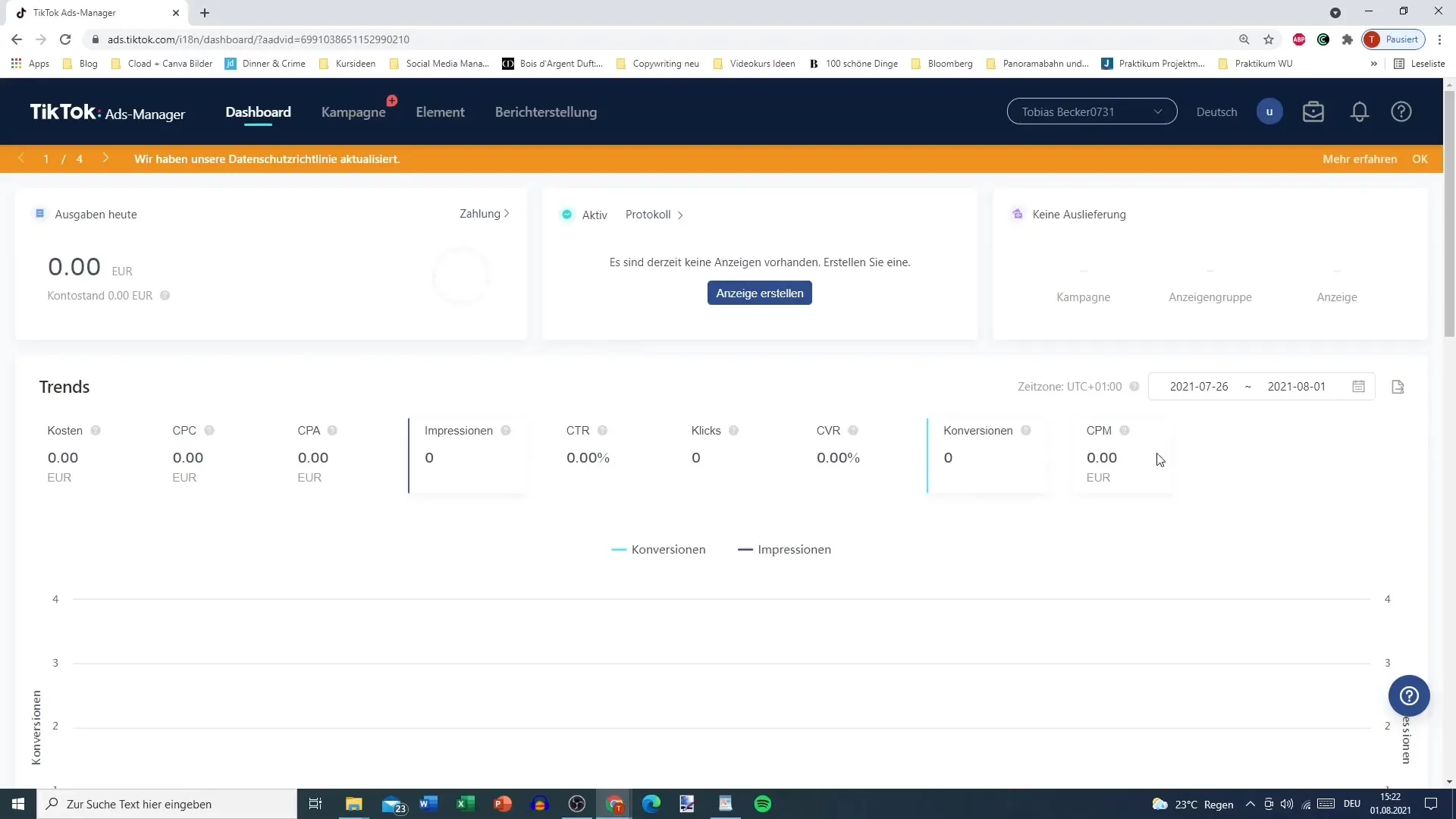
템플릿 선택
“만들기”를 클릭한 후 비디오 제작 옵션을 볼 수 있으며 이 중에 비디오 편집기 및 템플릿 선택 등이 있습니다. 여기서 “비디오 템플릿”에 초점을 맞춥니다. 이 템플릿은 슬라이드쇼 스타일로 구성되어 있으며 비디오 변환에 유용한 스마트 도구를 활용합니다.
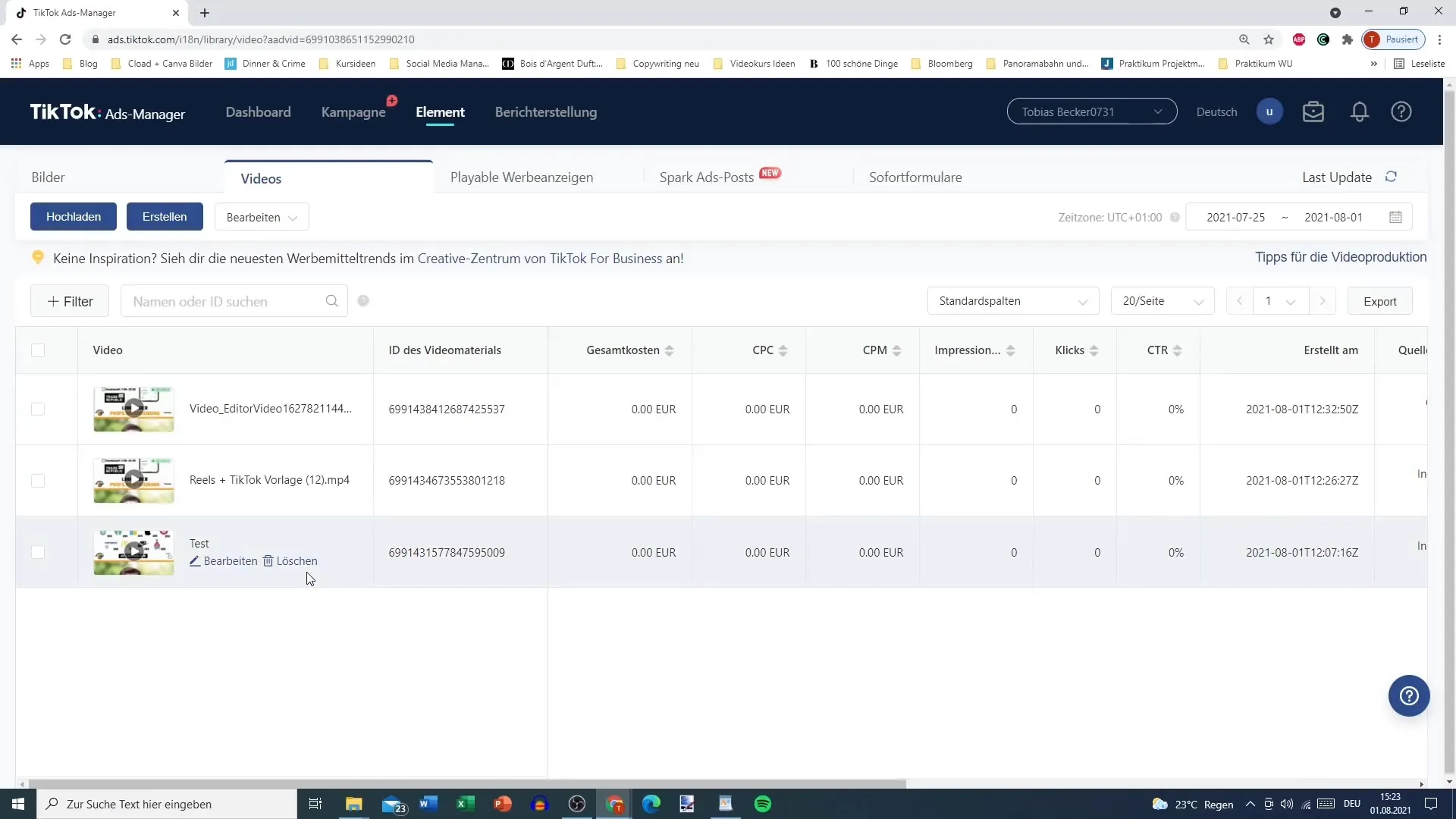
템플릿 필터링
다음 단계에서는 템플릿을 필터링할 수 있습니다. 이때 산업군 선택을 선택할 수 있으며, 예를 들어 이커머스 또는 게임 등이 있습니다. 이는 제품 또는 서비스에 관련된 템플릿을 찾는 데 도움이 됩니다. 지역 및 비디오 길이를 선택하여 결과를 좀 더 좁힐 수도 있습니다.
템플릿 선택
템플릿을 필터링한 후 마음에 드는 템플릿을 선택할 수 있습니다. 템플릿을 열려면 해당 템플릿을 간단히 클릭하면 됩니다. 그러면 해당 템플릿에 포함된 이미지와 비디오를 확인할 수 있습니다. 타겟 오디언스에 쉽게 다가갈 수 있도록 선정 항목에 유의하세요.
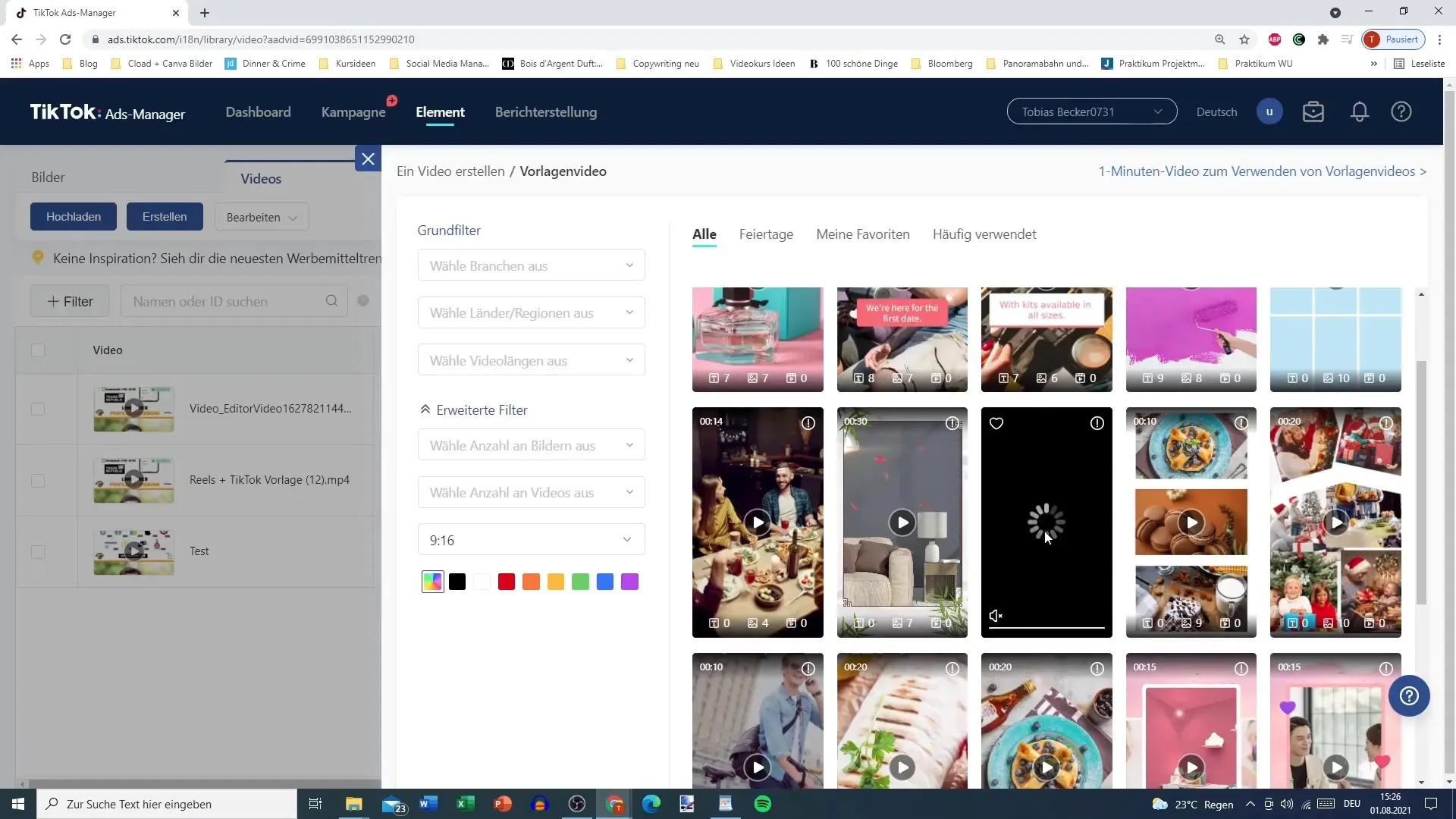
이미지 업로드
이제 창조적인 부분입니다. 컴퓨터에서 이미지를 업로드하거나 라이브러리에서 존재하는 이미지를 사용할 수 있습니다. 비디오에 사용할 이미지를 선택하세요. 틱톡에 최적화하기 위해 이미지가 세로 방향이어야 합니다.
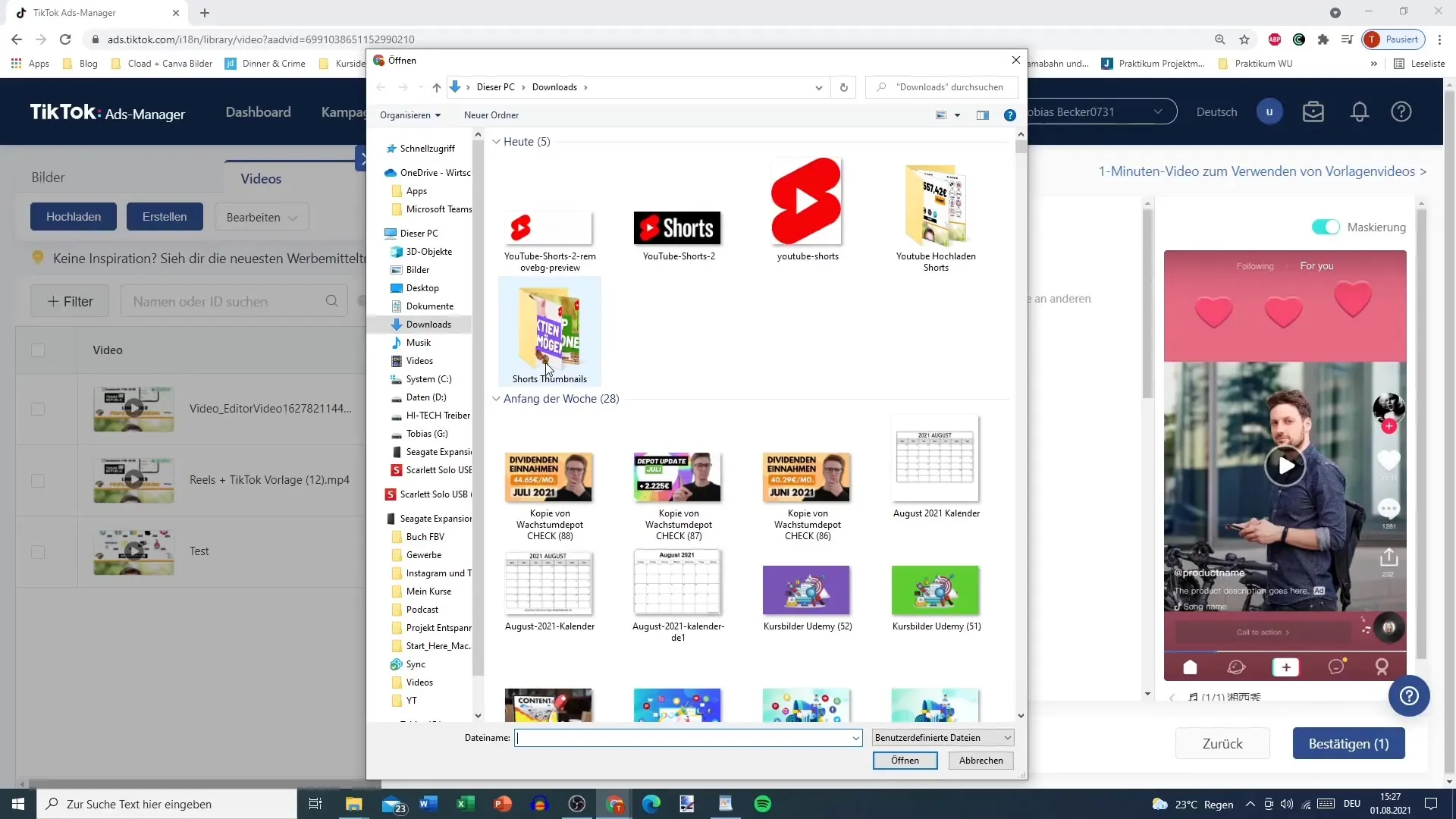
이미지 조정
이미지를 업로드한 후 자유롭게 자르고 조정할 수 있습니다. 이미지를 원하는 위치로 끌어다 놓거나 확대 또는 축소하세요 – 비디오에 잘 맞도록 조정하세요.
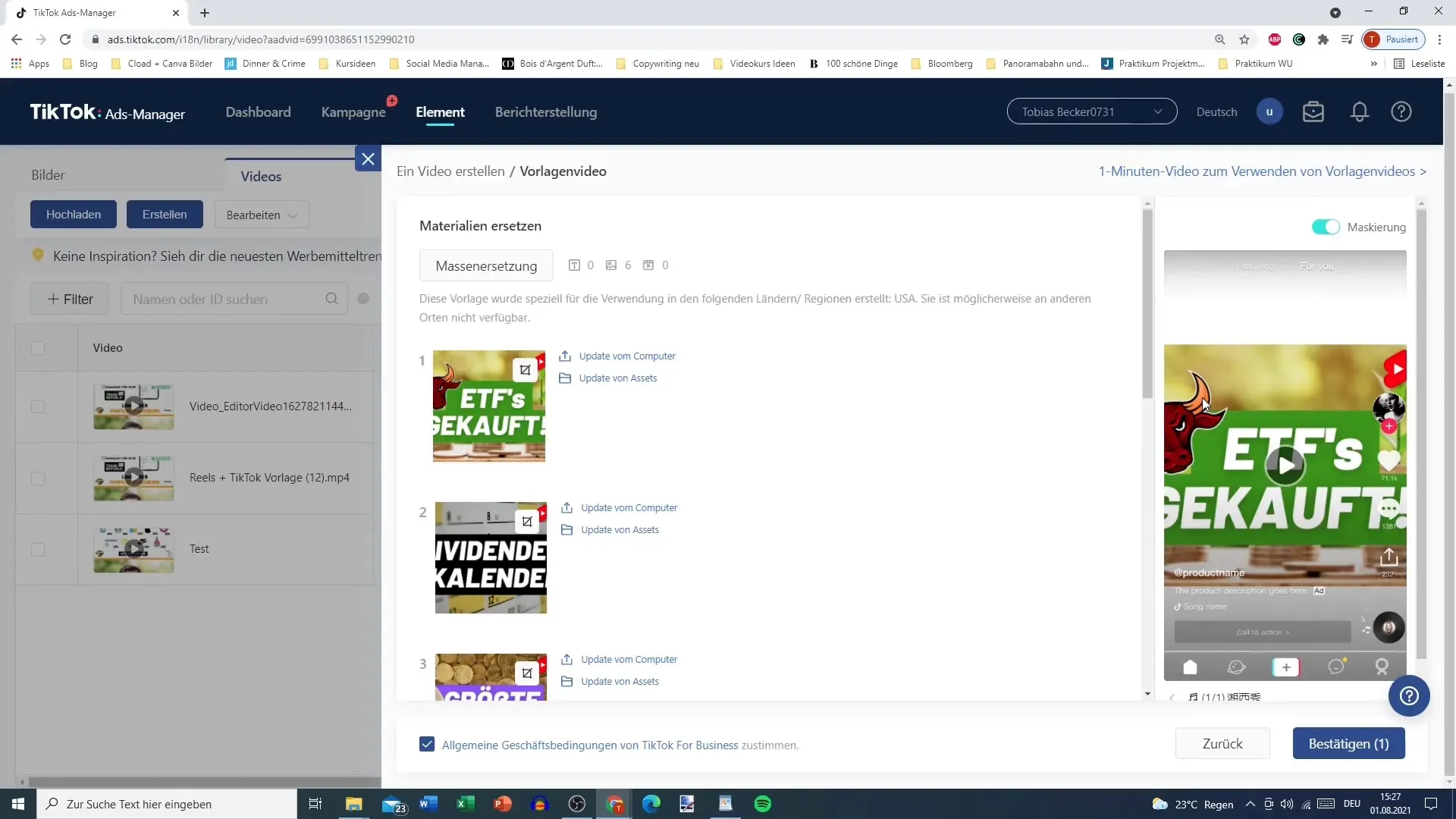
음악 선택
다음 단계는 음악 선택입니다. 틱톡에는 다양한 음악 옵션이 있습니다. 기존 음악 중에서 선택하거나 자체 음악을 업로드할 수 있습니다. 비디오에 적합한 음악을 선택하고 원하는 인상을 남길 수 있도록하세요.
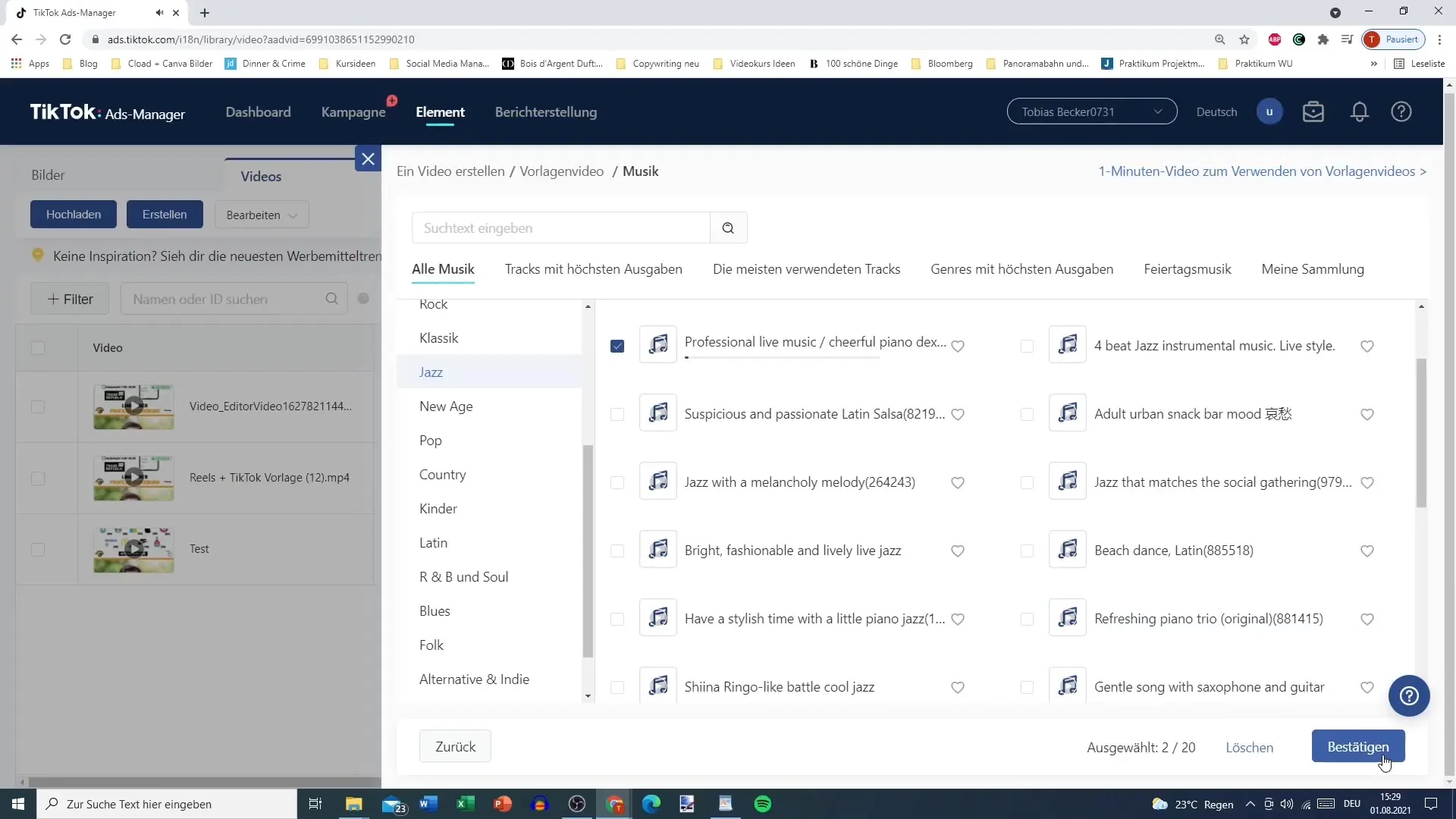
비디오 미리보기
이제 비디오를 미리보는 시간입니다. 미리보기에서 비디오를 확인하여 모든 것이 잘 보이는지 확인하세요. 비디오가 원활하게 재생되고 이미지 간 전환도 부드러운지 확인하세요.
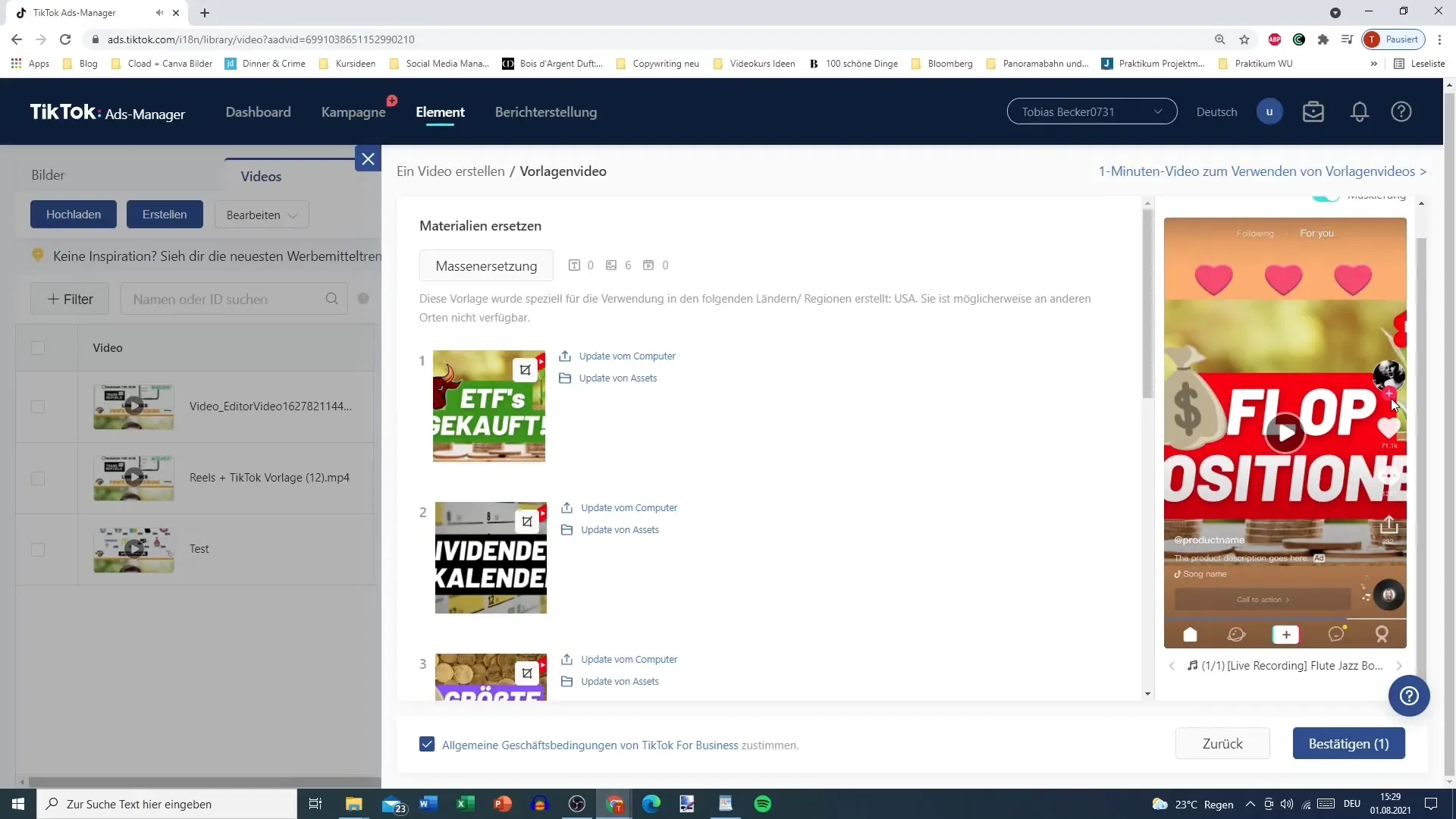
비디오 확인 및 제작
미리보기에 만족하셨다면 확인 버튼을 클릭하세요. 사전에 약관을 확인해주시기 바랍니다. 이제 틱톡은 비디오를 변환합니다. 이 과정은 시간이 소요될 수 있습니다.
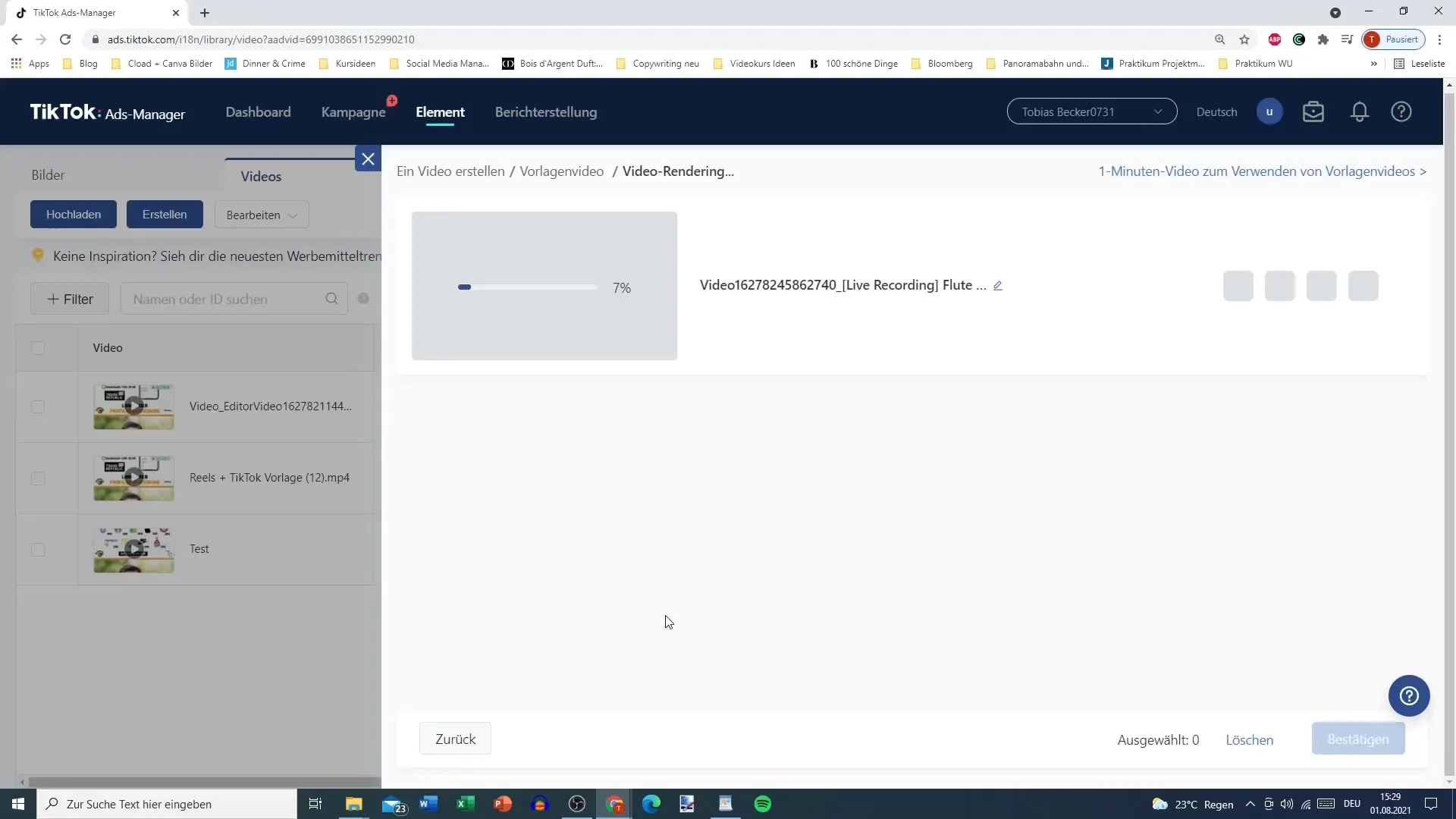
추가 템플릿 사용하기
다른 템플릿을 시험해보고 싶다면, 단순히 과정을 다시 반복하면 됩니다. "만들기" 버튼을 다시 클릭하고 다른 비디오 템플릿을 선택하십시오. 더 이상 필요하지 않은 이전 템플릿은 삭제해야 합니다.
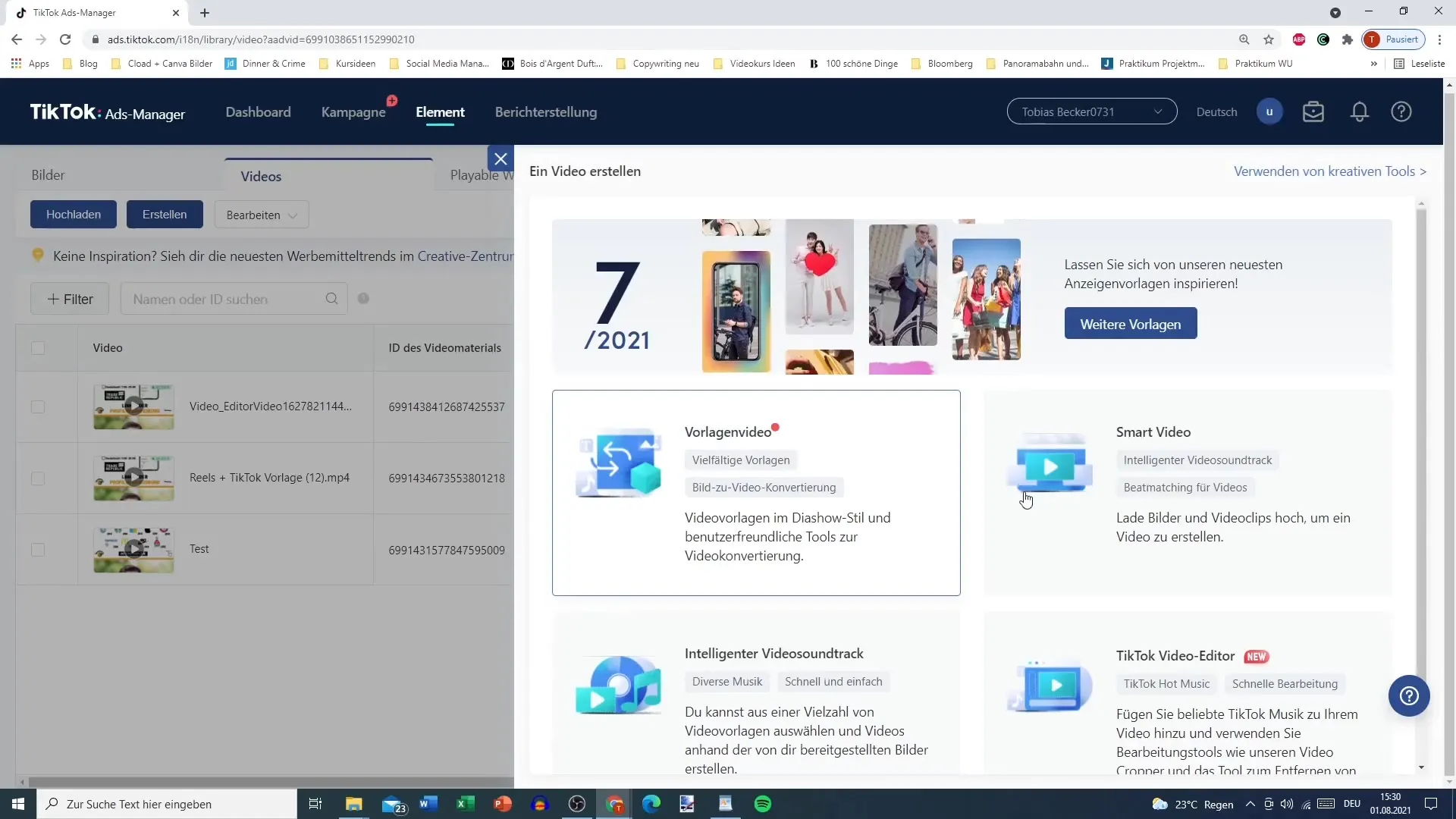
결론
TikTok Ads-Manager에서 템플릿을 사용하여 비디오를 제작하는 것은 매력적인 광고를 만드는 데 도움이 되는 간단하고 효과적인 프로세스입니다. 세로로 고화질 이미지를 사용하고 음악을 신중하게 선택하는 것이 중요합니다. 창의력을 발휘하여 TikTok에서 대상 그룹의 관심을 끌 수 있는 매력적인 비디오를 만들어 보세요.
요약
TikTok Ads-Manager의 비디오 템플릿을 사용하면 광고용 비디오를 빠르고 매력적으로 제작할 수 있습니다. 이미지를 쉽게 업로드하고 다양한 음악을 선택할 수 있어 원하는 비디오를 만들고 최대의 성공을 거둘 수 있습니다.
자주 묻는 질문
내 TikTok 광고 비디오에 이미지를 어떻게 업로드하나요?컴퓨터에서 이미지를 업로드하거나 라이브러리에서 선택할 수 있습니다.
어떤 비디오 길이를 TikTok Ads-Manager에 설정할 수 있나요?1분까지의 비디오를 만들 수 있습니다.
왜 세로 이미지를 사용해야 하나요?세로 이미지는 TikTok에 최적화되어 플랫폼에서 더 잘 보입니다.
비디오에 나만의 음악을 넣을 수 있나요?네, 라이브러리에서 음악을 선택하거나 자신의 음악을 업로드할 수 있습니다.
비디오 변환에 얼마나 걸릴까요?복잡성에 따라 변환이 다소 시간이 걸릴 수 있으므로 기다려야 합니다.


